Win10浏览器主页变成了hao123怎么解决?
栏目:Win10教程 | 时间:2023-05-27 01:19
Win10浏览器主页变成了hao123怎么解决?有用户在使用电脑的时候,发现自己电脑的浏览器主页被进行了篡改,浏览器的主页不是默认的主页,而是变成了hao123的浏览器界面。那么遇到这个情况怎么去进行主页的恢复呢?接下来我们就一起来看看以下的解决方法分享吧。
方法一:尝试手动更改浏览器主页
1、打开浏览器,在浏览器右上角打开设置 。
2、在特定页下面输入框中我们可以看到劫持页面网址,将其清除,修改为自己想要使用的主页。

方法二:安装火绒安全卫士
1、打开火绒安全卫士,点击安全防护。

2、在打开后的左侧菜单中选择系统防护,再将右侧的浏览器保护打开即可。

方法三:通过注册表来修复
1、接着按下win+R 呼出运行,键入 regedit 按下回车键。

2、在打开注册表后,点击【编辑】里面的【查找】。
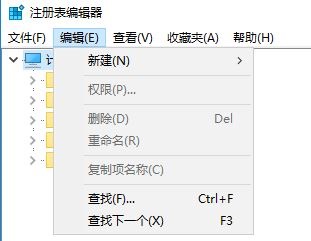
3、在搜索框中输入劫持首页的网址,然后点击查找,删除所有找出来的项、值(改成自己想要的主页也行)。
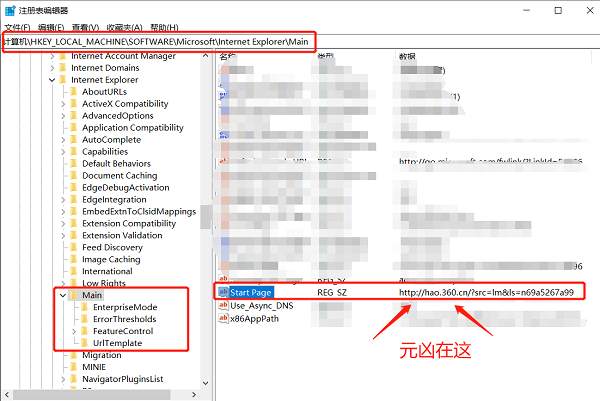
操作完毕后重启计算机,打开浏览器,主页就不再是hao123了!
以上就是系统之家小编为你带来的关于“Win10浏览器主页变成了hao123怎么解决?”的解决方法了,希望可以解决你的问题,感谢您的阅读,更多精彩内容请关注系统之家官网。
显示全部
相关攻略
游戏排行榜














